电脑如何输入打字法 电脑输入法设置教程
更新时间:2024-04-16 10:57:11作者:xtyang
电脑输入法是我们在日常使用电脑时不可或缺的工具,它可以帮助我们快速准确地输入文字,在使用电脑输入法时,我们可以选择不同的输入法来适应不同的需求,比如拼音输入法、五笔输入法等。为了更好地利用电脑输入法,我们可以根据个人习惯和需求进行设置和调整,提高输入效率和准确性。在本文中我们将介绍如何设置电脑输入法,以帮助大家更好地使用电脑输入法。
方法如下:
1.打开电脑,调出控制面板,点击【时钟、语言和区域】选项,如下图所示。
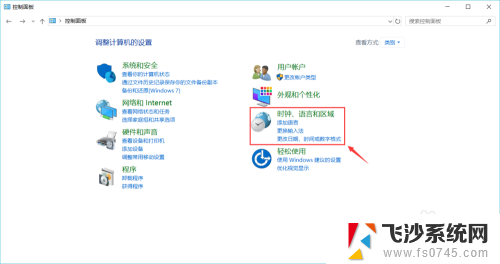
2.然后在语言一栏点击【更换输入法】,如下图所示。
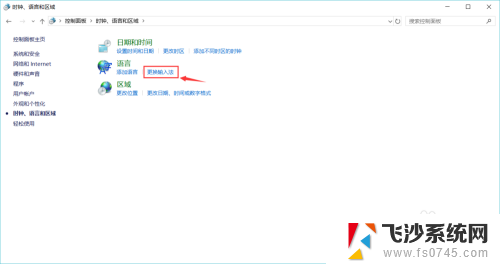
3.接着点击添加语言一栏下方右侧的【选项】,如下图所示。
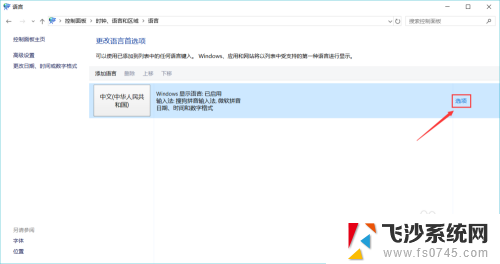
4.然后点击输入法下方的【添加输入法】,如下图所示。
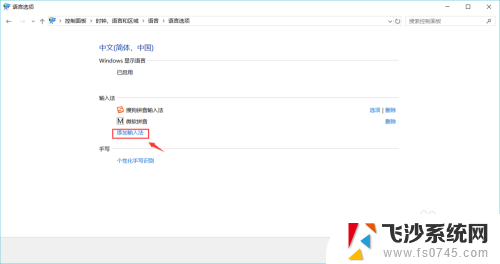
5.接着点击选中你需要添加的输入法,如下图所示。
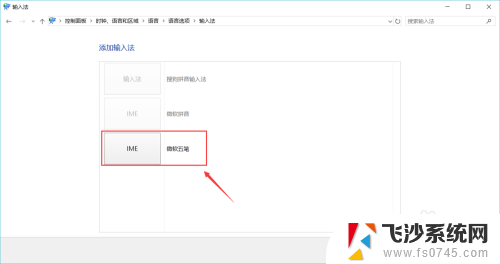
6.最后点击【添加】,返回后即可看到已添加成功。之后按键盘上的Shift键即可切换输入法。
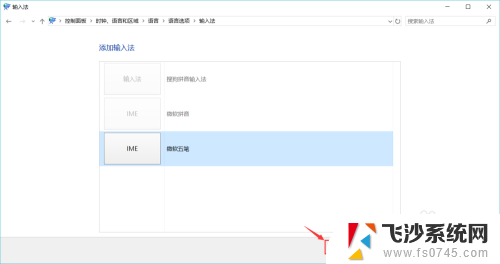
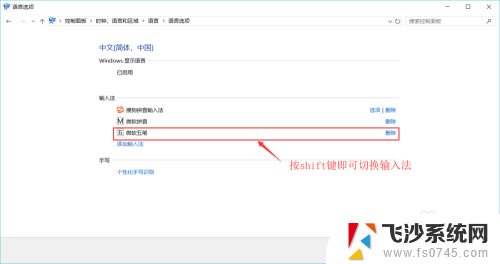
以上就是电脑如何输入打字法的全部内容,如果您遇到类似的问题,可以参考本文介绍的步骤进行修复,希望对大家有所帮助。
电脑如何输入打字法 电脑输入法设置教程相关教程
-
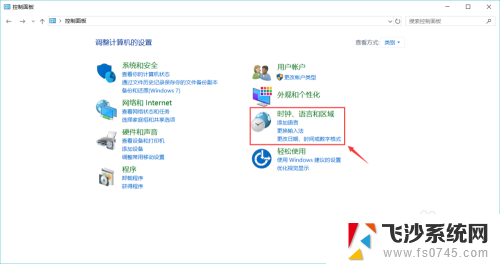 电脑如何调整输入法 电脑输入法设置教程
电脑如何调整输入法 电脑输入法设置教程2024-03-30
-
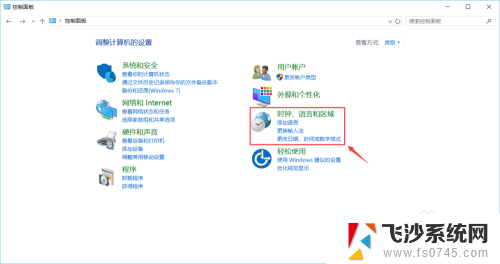 电脑上怎么设置输入法 电脑输入法设置教程
电脑上怎么设置输入法 电脑输入法设置教程2024-01-15
-
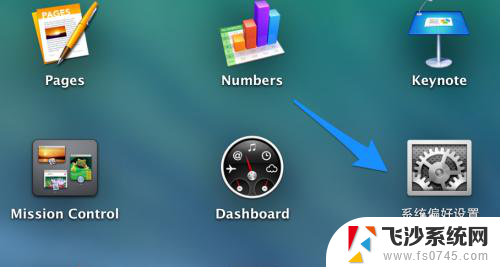 苹果电脑怎么切换打字输入法 苹果电脑输入法设置教程
苹果电脑怎么切换打字输入法 苹果电脑输入法设置教程2024-02-23
-
 电脑输入法怎么大写 电脑打字时如何输入大写字母
电脑输入法怎么大写 电脑打字时如何输入大写字母2023-10-31
- 华为电脑输入法打不出汉字 华为电脑输入法无法输入中文汉字的解决方法
- 电脑五笔打字法 电脑如何添加五笔输入法设置
- 电脑搜狗输入法打字字体怎么变大 搜狗输入法如何设置字体大小
- 电脑搜狗输入法语音输入 电脑用搜狗拼音输入法如何通过语音输入文字
- 电脑上咋输入大写字母 电脑打字如何输入大写字母
- 电脑不显示打字输入法 电脑输入法不见了怎么恢复
- 电脑开机总是进入安全模式 Windows 10如何解决重启电脑总是进入安全模式的问题
- 电脑文档位置怎么更改 文档存放位置修改方法
- 苹果13pro截屏有几种方法 iPhone13 Pro截屏操作步骤
- 华为无线耳机怎么连接手机蓝牙 华为无线蓝牙耳机手机连接方法
- 电脑如何硬盘分区合并 电脑硬盘分区合并注意事项
- 连接网络但是无法上网咋回事 电脑显示网络连接成功但无法上网
电脑教程推荐
- 1 如何屏蔽edge浏览器 Windows 10 如何禁用Microsoft Edge
- 2 如何调整微信声音大小 怎样调节微信提示音大小
- 3 怎样让笔记本风扇声音变小 如何减少笔记本风扇的噪音
- 4 word中的箭头符号怎么打 在Word中怎么输入箭头图标
- 5 笔记本电脑调节亮度不起作用了怎么回事? 笔记本电脑键盘亮度调节键失灵
- 6 笔记本关掉触摸板快捷键 笔记本触摸板关闭方法
- 7 word文档选项打勾方框怎么添加 Word中怎样插入一个可勾选的方框
- 8 宽带已经连接上但是无法上网 电脑显示网络连接成功但无法上网怎么解决
- 9 iphone怎么用数据线传输文件到电脑 iPhone 数据线 如何传输文件
- 10 电脑蓝屏0*000000f4 电脑蓝屏代码0X000000f4解决方法